كيفية إضافة المصادقة الثنائية في WordPress
نشرت: 2021-05-02WordPress هو نظام إدارة محتوى يستخدم على نطاق واسع وبسبب هذا يواجه WordPress عددًا كبيرًا جدًا من الرسائل العشوائية والهجمات. يحاول مرسلو البريد العشوائي والمتسللون اقتحام موقع الويب الخاص بك طوال الوقت وقد يكون هذا أسوأ إذا قام شخص ما باقتحام موقع الويب الخاص بك والحصول على جميع بياناتك ومعلوماتك.
من أجل حمايتك من البريد العشوائي والمتسللين ، يأتي WordPress مزودًا بمكونات أمان إضافية تساعدك على حظر جميع الرسائل غير المرغوب فيها والهجمات على موقع الويب الخاص بك. لحماية WordPress الخاص بك من جميع أنواع الهجمات ، يجب عليك استخدام نظام مصادقة ثنائي على موقع WordPress الخاص بك .
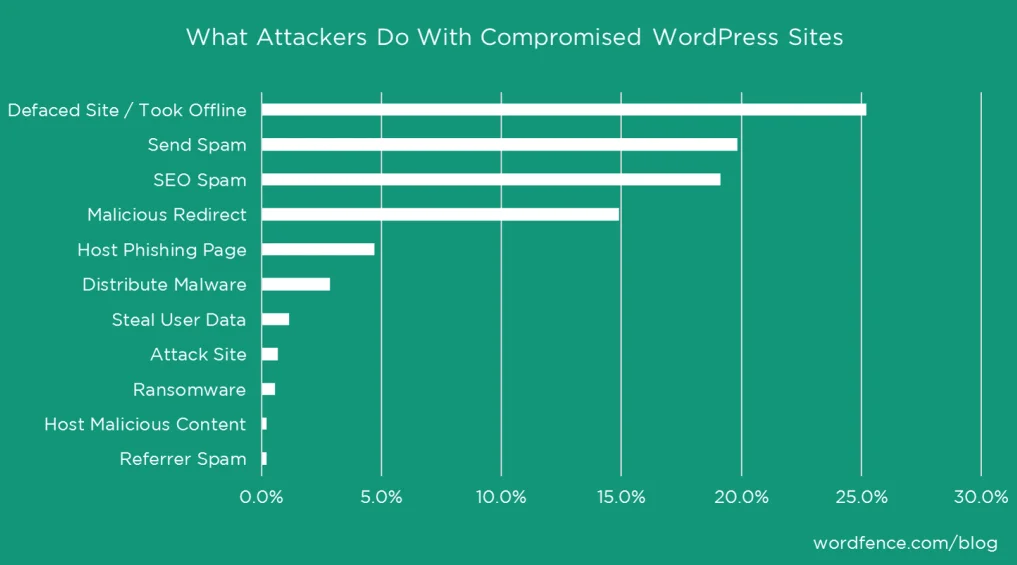
لاستخدام المصادقة ذات العاملين في WordPress ، تحتاج إلى تنزيل المكون الإضافي iThemes Security وتثبيته ، ثم تشغيل نظام المصادقة الثنائية. ثم يجب عليك استخدام تطبيق جوال لإنشاء رمز مصادقة. يمكنك Google Authenticator أو Authy لإنشاء رمز المصادقة والتحقق من موقع الويب الخاص بك. والذي سينشط نظام المصادقة الثنائية على موقع الويب الخاص بك.
لماذا تعتبر المصادقة الثنائية في WordPress مهمة
نظرًا لاستخدام WordPress على نطاق واسع ويشارك حوالي 40 ٪ من سوق نظام إدارة المحتوى وبسبب شعبيته ، فهذا يعني أن المزيد والمزيد من مرسلي البريد العشوائي والمتسللين حاولوا اقتحام موقع الويب الخاص بك من أجل الوصول.
سبب كبير آخر لاختراق ووردبريس هو أن مالكي مواقع ووردبريس ليسوا مهرة ولا يعرفون بالضبط الخطوات التي يجب عليهم اتخاذها لتأمين موقعهم على الويب ومنع أي هجمات مستقبلية.
يأتي WordPress مع مجموعة من مكونات الأمان الإضافية المجانية والمدفوعة أيضًا. Wordfence هو المكون الإضافي الأمني رقم 1 في WordPress عندما يتعلق الأمر بمكوِّن أمان إضافي مجاني.
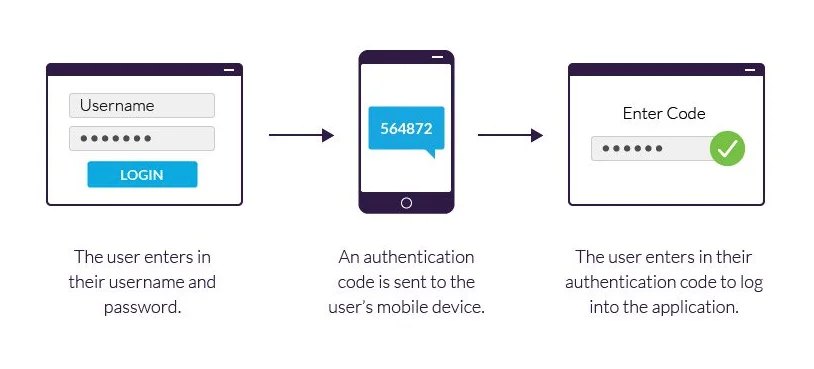
على bloggersprout ، أستخدم iThemes Security. إنه يأتي مع ماسح ضوئي للموقع ، ماسح ضوئي للبرامج الضارة ، يسمح لك بحظر أي هجوم عنيف ، ومنع مرسلي البريد العشوائي من القيام بأي نوع من النشاط على موقع WordPress الخاص بك ، وأفضل ميزة أيضًا أنه يحتوي على نظام مصادقة ثنائي مدمج.
كشفت دراسة استقصائية حديثة أجرتها شركة Wordfence أن أكثر من 62٪ من مالكي مواقع الويب لا يعرفون كيف تم اختراق موقع الويب الخاص بهم وكيف قام المهاجمون باختراق موقعهم على الويب.
كيفية إيقاف البريد العشوائي والهجمات على موقع WordPress
هناك عدة طرق لإيقاف الهجمات على موقع WordPress الإلكتروني. الطريقة الأكثر شيوعًا لمهاجمة أي نوع من الهجمات على موقع الويب الخاص بك هي تغيير عنوان URL لتسجيل الدخول والتسجيل.
قم بتغيير عنوان URL لتسجيل الدخول
نظرًا لأن معظم هجمات WordPress تحدث في صفحة تسجيل الدخول والتسجيل لأن المهاجم يحاول الوصول إلى مسؤول WordPress الخاص بك.
هذا يعني أنه من خلال تغيير عنوان URL الخاص بـ wordpress ، لن يجد المهاجمون بوابة تسجيل دخول صالحة على موقع الويب الخاص بك ولا يمكنهم اقتحام موقع Wordpress الخاص بك.
وقف التعليقات غير المرغوب فيها
ثاني أكثر أنواع الهجوم شيوعًا هو التعليقات غير المرغوب فيها. نظرًا لأن WordPress يسمح لك بالتعليق على المنشور. يجد المتسللون ومرسلي البريد العشوائي دائمًا طريقة لاقتحام موقع WordPress الخاص بك أو إرسال بريد عشوائي أو منشورك باستخدام برامج آلية والتعليق على التعليمات البرمجية الخبيثة والروابط الموجودة عليها.
هجمات XSS (البرمجة النصية عبر المواقع)
ثالث أكثر هجمات ووردبريس شيوعًا هو هجوم XSS وهو البرمجة النصية عبر المواقع. في هذا الهجوم ، يحاول المخترق وضع بعض التعليمات البرمجية في عنوان URL الخاص بك أو مربع التعليق الخاص بك والذي سيسمح لهم بحذف قاعدة البيانات بالكامل أو حتى إنشاء تسجيل دخول مستخدم جديد لهم في بعض الأحيان.
صوت مخيف ، صحيح.
كلمة المرور المشتركة
أخيرًا ، يتم استخدام أكثر أنواع كلمات المرور شيوعًا ، وهو شيء كما هو موضح أدناه. أنت تسمح للمهاجمين بمهاجمة موقع WordPress الخاص بك والوصول إلى جميع التفاصيل الخاصة بك.

فيما يلي قائمة بأكثر كلمات المرور شيوعًا التي تم تسريبها على الإنترنت والتي استخدمها المهاجمون للوصول إلى لوحة الإدارة الخاصة بك.
- 123456
- كلمه السر
- 123456789
- 12345678
- 12345
- 111111
- 1234567
- كلمه السر
- qwerty
- انا احبك
لذلك إذا كنت تستخدم كلمات مرور مثل هذه ، فعليك بالتأكيد تغيير كلمة المرور الخاصة بك الآن إلى شيء أكثر تعقيدًا يتضمن الأحرف الكبيرة والأحرف الصغيرة والرموز والأرقام . يجب أن تتكون كلمة المرور من 10 أحرف على الأقل.
فيما يلي مثال على كيف يجب أن تكون كلمة مرورك.
nf3Q3H9 ^ 3 مم
كيفية استخدام المصادقة الثنائية في WordPress
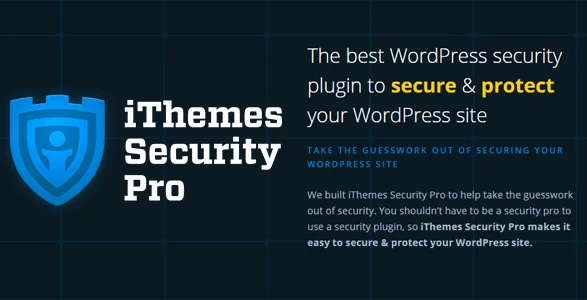
لذلك من أجل استخدام نظام المصادقة الثنائية على WordPress ، يجب عليك استخدام مكون أمان WordPress الإضافي المسمى iTheme Security plugin.
بعد شرائك لبرنامج iThemes Security Plugin. فيما يلي الخطوات التي يجب عليك القيام بها لتمكين نظام المصادقة الثنائية .
- قم بتسجيل الدخول إلى لوحة إدارة WordPress الخاصة بك.
- انتقل إلى الإضافات> إضافة جديد> تحميل مكون إضافي ثم اختر ملف مضغوط iThemes plugin .
- تحميل وتنشيط البرنامج المساعد.
- بعد تنشيط المكون الإضافي ، يجب عليك الانتقال إلى الإعدادات.
- انقر فوق نظام المصادقة الثنائية
- وتنشيطه
- سيُطلب منك رمز المصادقة الذي تحتاج إلى الحصول عليه عن طريق مسح رمز الاستجابة السريعة ضوئيًا.
- استخدم تطبيق Google Authenticator على هاتفك وامسح رمز الاستجابة السريعة ضوئيًا
- بعد ذلك سوف تتلقى رمزًا رقميًا. ضعه في أمان iThemes.
- احفظ التغييرات
هذا هو.
هذه هي الطريقة التي يمكنك بها استخدام نظام المصادقة الثنائية على موقع WordPress الخاص بك وحماية نفسك من جميع أنواع الهجمات من المتسللين.
أوصي بأمان iThemes لأنه حزمة كاملة للأمان الكامل لموقع WordPress الخاص بك.
إذا كنت تستخدم بالفعل نظام أمان WordPress وتريد فقط نظام مصادقة ثنائي. ثم تحقق من المكون الإضافي للمصادقة الثنائية بواسطة updraft plus.
على الرغم من أنه عندما يتعلق الأمر بالأمان ، فإننا لا نوصيك باستخدام مكون إضافي مجاني لمجرد أنه مجاني.
لقد استخدمت العديد من المكونات الإضافية للأمان في WordPress ووجدت أن المكون الإضافي للأمان iThemes هو مكون إضافي جيد حقًا عندما يتعلق الأمر بالأمان. إنه مكون إضافي للأمان خفيف الوزن يقوم بجميع الأشياء المطلوبة والضرورية من وجهة نظر الأمان.
إليك الأشياء التي يقوم بها iThemes Security من أجلك.
- فحص البرامج الضارة
- توثيق ذو عاملين
- إدارة الإصدار
- أدوات الاستيراد والتصدير
- تكامل reCAPTCHA
- أدوات فحص أمان المستخدم
- فحص الأمان الأساسي
- القوائم السوداء للمستخدمين وعناوين IP المحظورة.
- نسخ احتياطية من قاعدة البيانات.
- كشف القوة الغاشمة.
- كشف تغيير الملف.
- 404 واكتشاف الاستغلال.
- تكوين كلمة المرور والتمليح.
- التغيير والتبديل في SSL والنظام.
- تسجيل الدخول بدون كلمة مرور
- نظام تسجيل الدخول ماجيك لينك
كما ترى ، يقوم iThemes Security بكل الأشياء التي تحتاجها لأمان WordPress الخاص بك. يمكنك الحصول على ميزة أمان أساسية باستخدام المكونات الإضافية للأمان المجانية ولكني أوصيك باستخدام مكون إضافي للأمان جيد ويعتمد عملك الشاق بأكمله عليه.
المكوِّنان الإضافيان اللذان أوصي باستخدامهما هما iThemes Security و upDraftPlus Premium
بهذه الطريقة يمكنك إضافة مصادقة ثنائية في WordPress وأيضًا الحصول على نسخة احتياطية تلقائية من WordPress بالكامل المحفوظة في خادم بعيد مما سيساعدك على استعادة موقع WordPress بالكامل إلى تاريخ محدد إذا حدث خطأ ما.
ملخص
يسعدنا أن نقدم لك إضافة مكون إضافي لنظام المصادقة الثنائية بواسطة iThemes Security بخصم 60٪. إذا كنت ترغب في شراء أمان العنصر ، فانقر فوق هذا الارتباط.
هذا كل شئ.
ومع ذلك ، قد تكون احتياجاتك مختلفة عن احتياجاتي. ما هو المكون الإضافي المفضل لديك ، وهل تستخدمه حاليًا على موقعك؟ هل لديك أي توصيات أخرى لتضيفها؟ يرجى التعبير عن أفكارك في التعليقات أدناه!
يمكنك أيضًا الاشتراك في YouTube و Like and Follow us on Facebook و Twitter و Instagram.
